Google сообщает, что эта функция находится пока что в предварительном просмотре.
Совсем скоро, как сообщает компания, вы сможете изучать результаты запросов BigQuery в Colaboratory, используя библиотеки Python. Эта возможность позволяет плавно переходить от BigQuery к Colab без повторного запуска каких-либо запросов.
Цели
- Создайте и запустите запрос в BigQuery.
- Анализ результатов запросов в Colab с использованием библиотек Python.
Прежде чем начать
- В облачной консоли Google на странице выбора проекта выберите или создайте проект Google Cloud. Примечание: Если вы не планируете сохранять ресурсы, созданные в этой процедуре, создайте проект вместо выбора существующего проекта. После выполнения этих шагов вы можете удалить проект, удалив все ресурсы, связанные с проектом. Перейдите к выбору проекта
- Убедитесь, что для вашего облачного проекта включена функция выставления счетов.
- Включите API BigQuery. Включите API Для новых проектов автоматически включается BigQuery.
Анализ результатов запросов в Colab
Вы сможете создать произвольный SQL-запрос и изучить данные в Colab. Этот подход полезен, если вы хотите изменить данные в BigQuery, прежде чем работать с ними в Colab, или если вам нужно только подмножество полей в таблице.
- В облачной консоли Google перейдите на страницу BigQuery.
- Выберите свой проект выставления счетов.
- В поле Тип для поиска введите
bigquery-public-data.Если проект не отображается, введитеbigqueryв поле поиска, а затем нажмите Расширить поиск до всех проектов, чтобы строка поиска соответствовала существующим проектам. - Выберите bigquery-public-data> samples> github_nested.
- Нажмите Просмотр действий, а затем нажмите Запрос.
- В редакторе запросов создайте свой запрос. Например: SELECT * FROM ` bigquery-public-data . samples . github_nested `
- Нажмите Выполнить.
- В разделе “Результаты запроса” нажмите “Изучить данные“, а затем “Исследовать с помощью Colab Notebook:

- В диалоговом окне войдите в систему, используя свои учетные данные Google.
- Если вы согласны с условиями и положениями, нажмите Разрешить. Идентификатор задания создается для ссылки на результаты запроса из BigQuery, и вам не нужно повторно запускать запрос. Этот
to_dataframeметод загружает результаты в фрейм данных pandas с помощью BigQuery Storage API.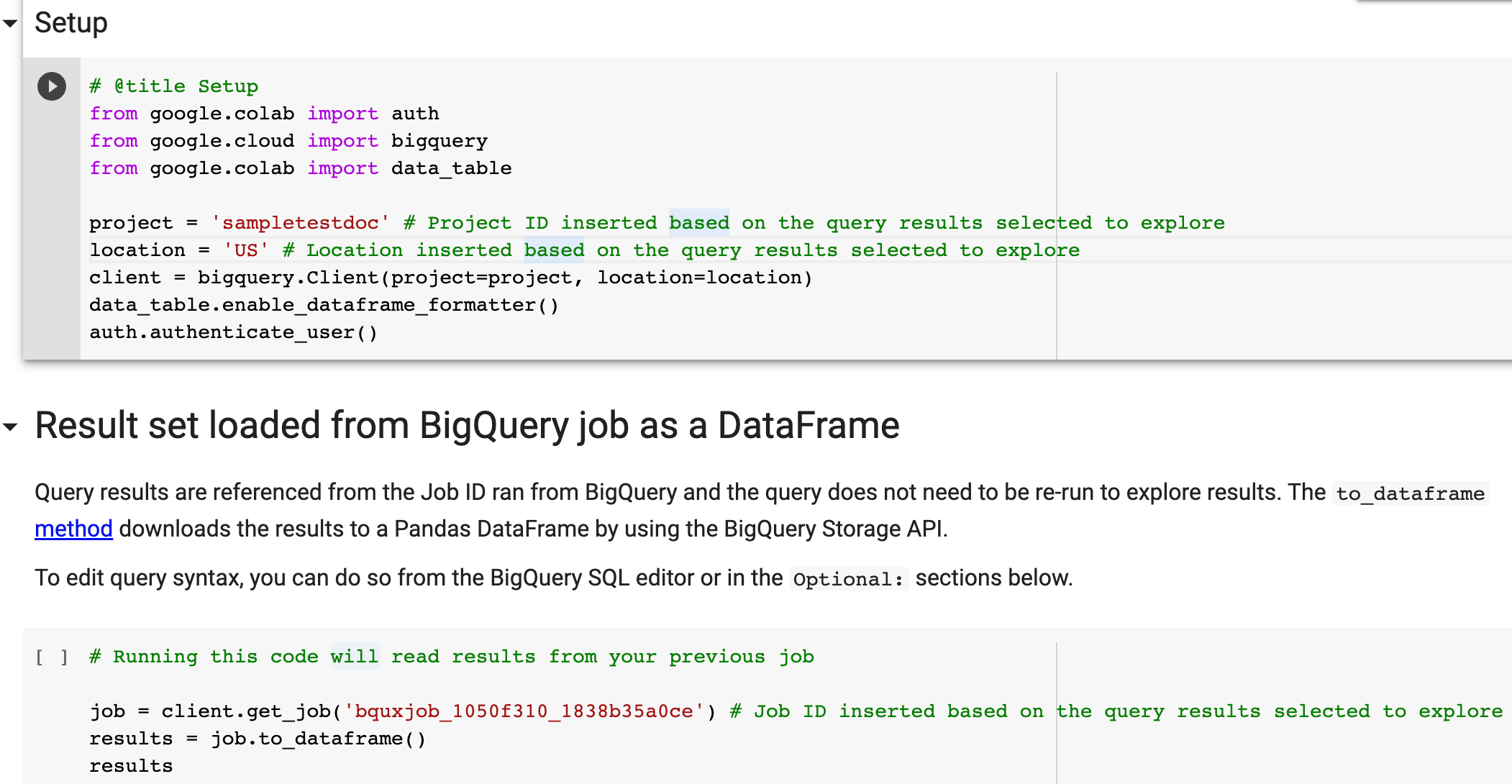
Сохранение записной книжки
Чтобы сохранить записную книжку, нажмите Файл, а затем выберите подходящий вариант сохранения файла:

Загрузите записную книжку
Чтобы загрузить локальную копию записной книжки на свой компьютер, выполните следующие действия:
- Выберите Файл> Загрузить.
- Выберите формат, в котором вы хотите сохранить свой блокнот. Доступны следующие опции
.ipynbи.py.
Общий доступ к записной книжке
Если вы создаете общую ссылку для своего ноутбука без сохранения внесенных изменений, общая ссылка не содержит ваших изменений или выходных данных. Чтобы предоставить доступ к записной книжке с вашими изменениями, выполните следующие действия:
- Сохраните файл на диске: выберите Файл> Сохранить копию на диске.
- Нажмите Поделиться.
- В диалоговом окне “Общий доступ” выберите уровень доступа. Вы можете либо отправить блокнот непосредственно целевым пользователям, либо создать общую ссылку. Конечный пользователь имеет доступ только для чтения к содержимому ячеек вашего ноутбука.
Примечание
Чтобы избежать взимания платы с вашей учетной записи Google Cloud за ресурсы, используемые в этом руководстве, либо удалите проект, содержащий ресурсы, либо сохраните проект и удалите отдельные ресурсы.
Самый простой способ исключить выставление счетов – удалить облачный проект, созданный для этого руководства.
Обратите внимание:
Все в проекте будет удалено. Если вы использовали существующий проект для этого руководства, при его удалении вы также удаляете все другие работы, выполненные в проекте.
Пользовательские идентификаторы проектов утеряны. Возможно, при создании этого проекта вы создали пользовательский идентификатор проекта, который хотите использовать в будущем. Чтобы сохранить URL-адреса, использующие идентификатор проекта, например appspot.com URL-адрес, удалите выбранные ресурсы внутри проекта вместо удаления всего проекта.
- В облачной консоли Google перейдите на страницу Управление ресурсами.
- В списке проектов выберите проект, который вы хотите удалить, а затем нажмите Удалить.
- В диалоговом окне введите идентификатор проекта, а затем нажмите Завершить работу, чтобы удалить проект.
Удаление отдельных ресурсов
Удалите корзину облачного хранилища
- В облачной консоли Google перейдите на страницу браузера облачного хранилища.
- Установите флажок для корзины, которую вы хотите удалить.
- Чтобы удалить корзину, нажмите delete Удалить, а затем следуйте инструкциям.

